Drukuj linie siatki w arkuszu programu Excel (krok po kroku)
Wykonaj proste i łatwe kroki, aby wydrukować arkusz Excela z liniami siatki -
- Krok 1: Najpierw musimy wybrać sekcję widoku z zakładki linie siatki w układzie strony.
- Krok 2: Następnie, aby go wydrukować, musimy wybrać pole drukowania dostępne w zakładce linie siatki.
- Krok 3: Na koniec możemy przejść do sekcji drukowania i kliknąć podgląd wydruku, aby zobaczyć linie siatki.
2 Różne metody drukowania arkusza Excela z liniami siatki
- Drukuj linie siatki za pomocą układu strony.
- Drukuj linie siatki przy użyciu ustawień strony
Omówmy teraz szczegółowo każdą z metod -
# 1 - Korzystanie z zakładki Układ strony
Poniżej znajdują się dane, które chcę wydrukować i nie mają one granic.

- Krok 1: Przejdź do UKŁAD STRONY> Opcje arkusza> Linia siatki> i zaznacz pole> Wyświetl i drukuj.

- Krok 2: Tutaj możemy WYGLĄDAĆ tylko linie siatki. Jeśli chcesz drukować, musimy zaznaczyć pole wyboru PRINT. Spowoduje to wydrukowanie linii siatki dla Ciebie. Spójrz na poniższy podgląd wydruku.

# 2 - Korzystanie z karty Ustawienia strony
Poniżej znajdują się dane, które chcę wydrukować i nie mają one granic. Możesz również wydrukować arkusz Excela z liniami siatki pod ustawieniami strony.

- Krok 1: Przejdź do UKŁAD STRONY, pod tym przyciskiem kliknij małą ikonę rozwijania.

- Krok 2: Teraz przejdź do zakładki ARKUSZ pod poniższym oknem dialogowym.

- Krok 3: Pod zakładką SHEET mamy sekcję PRINT; zaznacz pole wyboru Linie siatki.

- Krok 4: Po wybraniu opcji Linie siatki na końcu tego okna dialogowego kliknij Podgląd wydruku w programie Excel.

- Krok 5: Wyświetli podgląd wydruku z liniami siatki.

Jak wydrukować linie siatki w innym kolorze?
Domyślnie kolor linii siatki w programie Excel jest jasnoszary. Podczas drukowania siatka z domyślnym kolorem wygląda bardzo wahadłowo. Możemy zmienić kolor linii siatki zgodnie z naszymi preferencjami i upiększyć linię. Wykonaj poniższe czynności, aby zmienić kolor linii siatki.
- Krok 1: Przejdź do pliku, a następnie wybierz OPCJE.
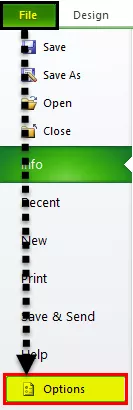
- Krok 2: W obszarze Opcje przejdź do Zaawansowane.
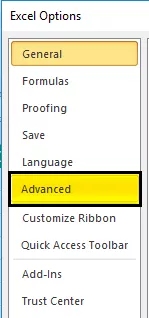
- Krok 3: Po wybraniu opcji Zaawansowane przewiń w dół, wybierz Opcje wyświetlania dla tego arkusza.

- Krok 4: W tej sekcji na dole mamy opcję o nazwie Kolor linii siatki.

- Krok 5: Wybierz kolor zgodnie z wymaganiami.

- Krok 6: Teraz mamy różową linię siatki.

Rzeczy do zapamiętania
- ALT + W + V + G to klawisz skrótu do wyświetlania i ukrywania linii siatki w programie Excel.
- Wszelkie zmiany wprowadzone w linii siatki mają zastosowanie tylko do bieżącego arkusza roboczego. Dla każdego arkusza musisz to zrobić osobno.
- Usuwanie i stosowanie linii siatki ma zastosowanie do całego arkusza roboczego, a nie do części arkusza.
- W jednym ujęciu możemy usunąć linię siatki, przytrzymując klawisz Ctrl i zaznaczając wszystkie arkusze i klikając usuń linie siatki.
- Program Excel nie może drukować linii siatki bez Twojego nalegania.









